Twitch είναι μια φοβερή πλατφόρμα, αλλά μερικές φορέςαλλά και σε υπολογιστές Linux που δεν διαθέτουν πολλούς πόρους. Για να λύσετε αυτό το ζήτημα, είναι καλύτερο να προσπαθήσετε να παρακολουθήσετε ροές Twitch χωρίς πρόγραμμα περιήγησης ιστού. Εάν χρησιμοποιείτε το Chrome, ίσως θελήσετε να βρείτε έναν εναλλακτικό τρόπο για να παρακολουθήσετε ροές Twitch ούτως ή άλλως, δεδομένου ότι το πρόγραμμα περιήγησης έχει γίνει μεγαλύτερο κύμα πόρων κατά τη διάρκεια των ετών.
Ίσως ο καλύτερος τρόπος για να ρεύσει Twitch ροές χωρίς ένα πρόγραμμα περιήγησης είναι με τη χρήση ενός εργαλείου που ονομάζεται Gnome Twitch. Είναι ένα αυτόνομο εργαλείο που κάνει χρήση τουTwitch API και μερικά άλλα πράγματα για να το κάνετε έτσι ώστε οι χρήστες να μην χρειάζεται να ανοίγουν το Chrome ή το Firefox σε Linux για να παρακολουθήσουν τις αγαπημένες τους ροές. Το καλύτερο από όλα, επειδή το βαρύ πρόγραμμα περιήγησης έχει αφαιρεθεί από την εξίσωση, η απόδοση αποθηκεύεται.
SPOILER ALERT: Μετακινηθείτε προς τα κάτω και παρακολουθήστε το εκπαιδευτικό βίντεο στο τέλος αυτού του άρθρου.
Εγκατάσταση
Ubuntu
Το Gnome Twitch μπορεί να εγκατασταθεί στο Ubuntu, υπό την προϋπόθεσηπληρούνται ορισμένες προϋποθέσεις. Το πρώτο είναι το πακέτο "περιορισμένης έκτασης". Η δέσμη κλειστών παραγώγων θα δώσει στο Ubuntu τη δυνατότητα χρήσης του ιδιόκτητου λογισμικού αποκωδικοποίησης βίντεο h.264. Για να εγκαταστήσετε αυτό το πακέτο, ανοίξτε ένα παράθυρο τερματικού και πληκτρολογήστε:
sudo apt-get install ubuntu-restricted-extras
Με τον αποκωδικοποιητή h.264 εγκατεστημένο στο σύστημα, το μόνο που έχει απομείνει είναι η εγκατάσταση του Gnome Twitch. Αυτό γίνεται μέσω ενός PPA, αφού ο Gnome Twitch δεν είναι προεπιλεγμένος σε πηγές λογισμικού του Ubuntu.
sudo add-apt-repository ppa:nilarimogard/webupd8
Αφού προσθέσετε την πηγή λογισμικού που θα παρέχει στο Ubuntu το λογισμικό Gnome Twitch, ενημερώστε το Ubuntu για να αντικατοπτρίσετε αυτές τις αλλαγές.
sudo apt update
Τέλος, εγκαταστήστε το λογισμικό με:
sudo apt install gnome-twitch gnome-twitch-player-backend-gstreamer-opengl
Debian
sudo apt install gnome-twitch gnome-twitch-player-backend-gstreamer-opengl
Σημείωση: κατά πάσα πιθανότητα θα χρειαστεί να ενεργοποιήσετε στο σύστημά σας το repos μη-ελεύθερου λογισμικού για να εγκαταστήσετε αυτό το πακέτο. Μια εναλλακτική λύση θα ήταν να κατεβάσετε αυτό το πακέτο.
Arch Linux
Για να εγκαταστήσετε το Gnome Twitch στο Arch Linux, θα το κάνετεπρέπει να χτίσετε με το χέρι ένα πακέτο AUR. Για να το κάνετε αυτό, μεταβείτε στη σελίδα AUR και επιλέξτε "λήψη στιγμιότυπου". Στη συνέχεια, ανοίξτε ένα τερματικό και χρησιμοποιήστε την εντολή CD για να μπείτε στο φάκελο "Downloads".
Σημείωση: για να δημιουργήσετε αυτό το πακέτο, βεβαιωθείτε ότι έχετε το πακέτο git. Εάν όχι, κάντε sudo pacman -S git στο τερματικό πριν ακολουθήσετε τις παρακάτω οδηγίες.
cd ~/Downloads
Χρησιμοποιώντας την εντολή untar, εξαγάγετε το στιγμιότυπο από το αρχείο tar.gz.
tar -xvzf gnome-twitch.tar.gz
Στη συνέχεια, χρησιμοποιήστε ξανά το CD για να εισάγετε τον εξαγόμενο φάκελο.
cd gnome-twitch
Στη συνέχεια, εγκαταστήστε τις απαιτούμενες εξαρτήσεις για τη δημιουργία του πακέτου:
sudo pacman -S gobject-introspection webkit2gtk libsoup libpeas json-glib gtk3
Όταν είστε έτοιμοι, ξεκινήστε τη διαδικασία κατασκευής:
makepkg
Η κατασκευή μπορεί να πάρει λίγο χρόνο, ανάλογα με το πόσο γρήγορα (και ισχυρό) CPU σας είναι. Μετά την ολοκλήρωση, makepkg θα δημιουργήσει ένα εγκατεστημένο πακέτο pacman. Εγκαταστήστε το με:
sudo pacman -U sudo pacman -U *.pkg.tar.xz
Μαζί με την εγκατάσταση του ίδιου του προγράμματος, θα χρειαστεί επίσης να δημιουργήσετε και να εγκαταστήσετε ένα Gnome Twitch Back-end. Πιάστε το από εδώ, χτίστε και εγκαταστήστε το.
Μαλακό καπέλλο
Η εγκατάσταση του Gnome Twitch στο Fedora απαιτεί κάποιαπακέτα που δεν περιλαμβάνονται στο λειτουργικό σύστημα. Για να διορθωθεί αυτό, οι χρήστες του Fedora θα πρέπει να περάσουν από τη διαδικασία ενεργοποίησης της σύντηξης RPM. Ανοίξτε ένα τερματικό και χρησιμοποιήστε τον διαχειριστή πακέτων dnf για να ενεργοποιήσετε το αποθετήριο Free RPM Fusion.
sudo dnf https://download1.rpmfusion.org/free/fedora/rpmfusion-free-release-27.noarch.rpm -y
Στη συνέχεια, εγκαταστήστε τη βιβλιοθήκη που λείπει με:
sudo dnf install gstreamer1-libav -y
Τέλος, εγκαταστήστε το Gnome Twitch:
dnf copr enable ippytraxx/gnome-twitch dnf install gnome-twitch
Άλλα Linuxes μέσω FlatPak
Ψάχνετε να πάρετε το Gnome Twitch που εργάζεται στο Linux σαςαλλά δεν μπορείτε να βρείτε ένα πακέτο για εγκατάσταση; Εξετάστε το ενδεχόμενο να χρησιμοποιήσετε το Flatpak. Πριν επιχειρήσετε να εγκαταστήσετε αυτό το πακέτο Flatpak, βεβαιωθείτε ότι έχετε ήδη εγκαταστήσει το Flatpak. Όταν είναι, ανοίξτε ένα παράθυρο τερματικού και εισαγάγετε αυτές τις εντολές για να εγκαταστήσετε το Gnome Twitch.
flatpak remote-add flathub http://flathub.org/repo/flathub.flatpakrepo flatpak install flathub com.vinszent.GnomeTwitch
Χρησιμοποιώντας το Gnome Twitch
Για να χρησιμοποιήσετε το Gnome Twitch, ανοίξτε την εφαρμογή. Εάν το πρόγραμμα έχει εγκατασταθεί σωστά, θα πρέπει να μπορείτε να κάνετε κλικ σε οποιοδήποτε ρεύμα που εμφανίζεται και να το παρακολουθήσετε εντάξει. Εκκινήστε μια ροή είτε κάνοντας κλικ στην αναζήτηση και αναζητώντας κάτι συγκεκριμένο είτε κάνοντας κλικ σε μία από τις ροές που εμφανίζονται κατά την εκκίνηση. Μπορείτε να ελέγξετε την ένταση του ρεύματος κάνοντας κλικ στο εικονίδιο του ηχείου.

Σημείωση: Όταν επιλέγετε ένα ρεύμα στο Gnome Twitch, θα πρέπει να ξεκινήσει αυτόματα η αναπαραγωγή. Αν δεν συμβαίνει, θα χρειαστεί να εγκαταστήσετε ένα backend. Ως επί το πλείστον, αυτά έχουν ρυθμιστεί κατά την εγκατάσταση του προγράμματος. Εάν για κάποιο λόγο αυτό το λογισμικό δεν εγκαταστήθηκε, μπορείτε να το εγκαταστήσετε ξανά ή να ελέγξετε την επίσημη τεκμηρίωση.
Μόλις εισέλθετε σε ένα ρεύμα, θα είστε σε θέση να το κάνετεδοκιμάστε το Twitch σαν στην επιφάνεια εργασίας, από την άνεση μιας μη αυτόματης επιφάνειας εργασίας Linux. Για να συμμετέχετε σε ροές μέσω της ενότητας συνομιλίας, θα πρέπει να συνδεθείτε. Για να συνδεθείτε, κάντε κλικ στο εικονίδιο Twitch στην επάνω αριστερή γωνία και επιλέξτε "login".
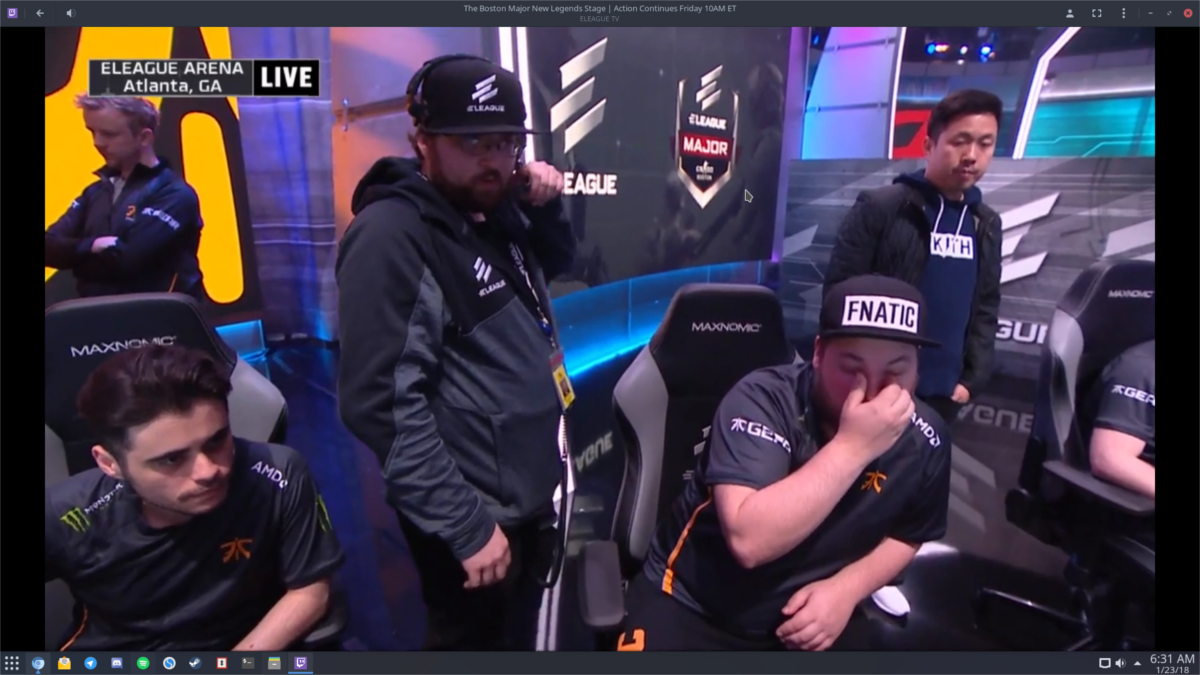
Αφού κάνετε κλικ στο σύνδεσμο, θα εμφανιστεί μια εντολή Web Twitch. Εισαγάγετε το όνομα χρήστη και τον κωδικό πρόσβασής σας και θα είναι καλό να πάτε.
Αλλαγή ποιότητας ροής
Η αλλαγή της ποιότητας ροής είναι πάντα η καλύτερητρόπος να μειωθεί η υστέρηση κατά την παρακολούθηση ενός Twitch Stream. Με το Gnome Twitch, υπάρχουν πολλοί τρόποι για να το αλλάξετε. Για να αλλάξετε την ποιότητα της τρέχουσας ροής, επιλέξτε το μενού κουκκίδων και κάντε κλικ στην επιλογή "ποιότητα ροής". Από εδώ, θα μπορείτε να προσαρμόσετε τον τρόπο αναπαραγωγής του ρεύματος. Οι επιλογές περιλαμβάνουν: πηγή, 720p, 480p και άλλα.
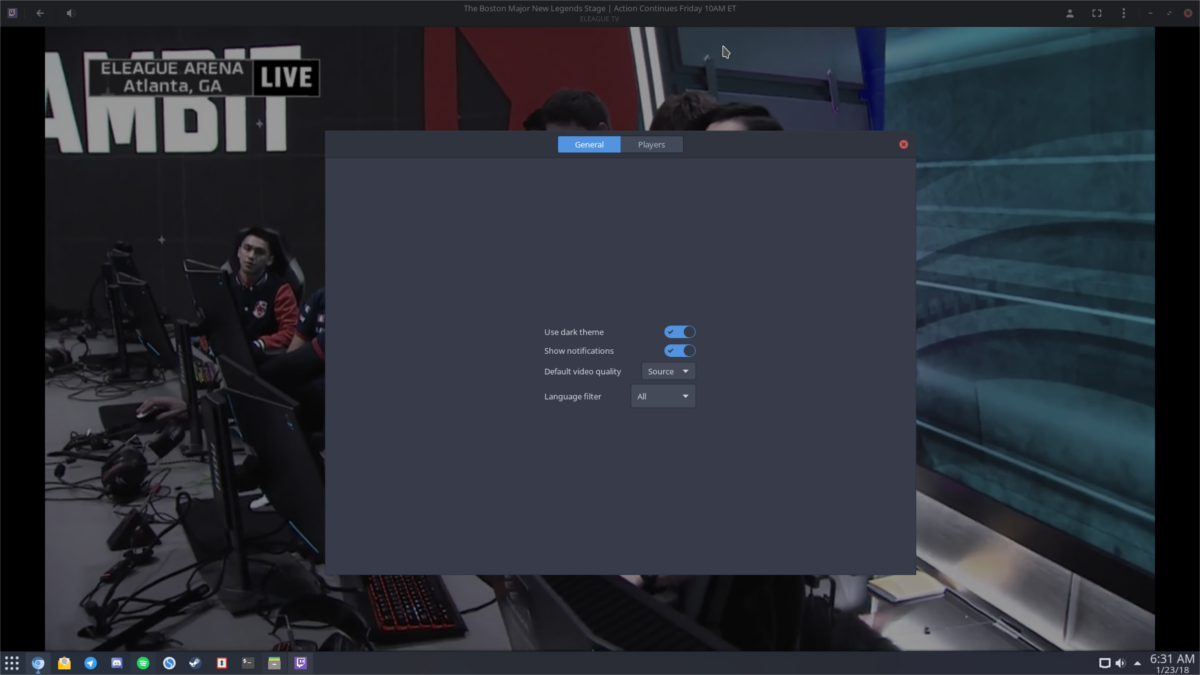
Θέλοντας να ελέγχετε πάντα την ποιότητα του βίντεοαντί να πρέπει πάντα να το αλλάξετε χειροκίνητα; Κάντε κλικ στο εικονίδιο Twitch και, στη συνέχεια, κάντε κλικ στην επιλογή "προτιμήσεις". Βρείτε τη ρύθμιση που λέει την ποιότητα "προεπιλεγμένης" ποιότητας βίντεο, μεταβείτε στο μενού και επιλέξτε μια προεπιλεγμένη ρύθμιση ποιότητας βίντεο. Από εδώ και στο εξής, ο Gnome Twitch θα σιγουρευτεί ότι όλες οι μελλοντικές ροές σέβονται αυτές τις ρυθμίσεις.













Σχόλια